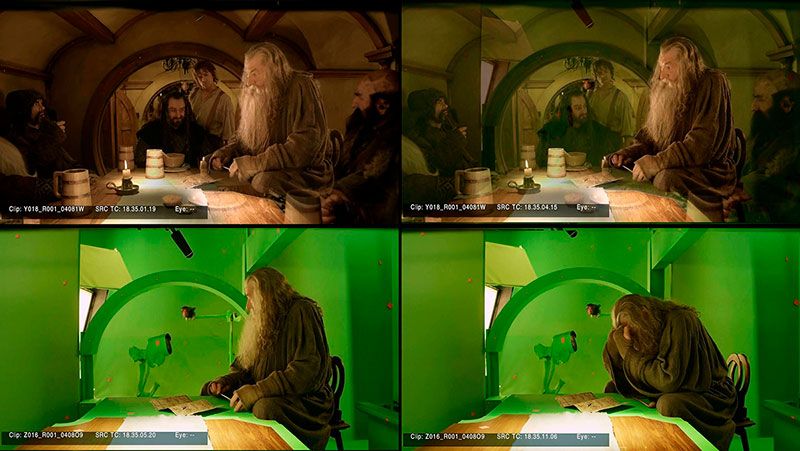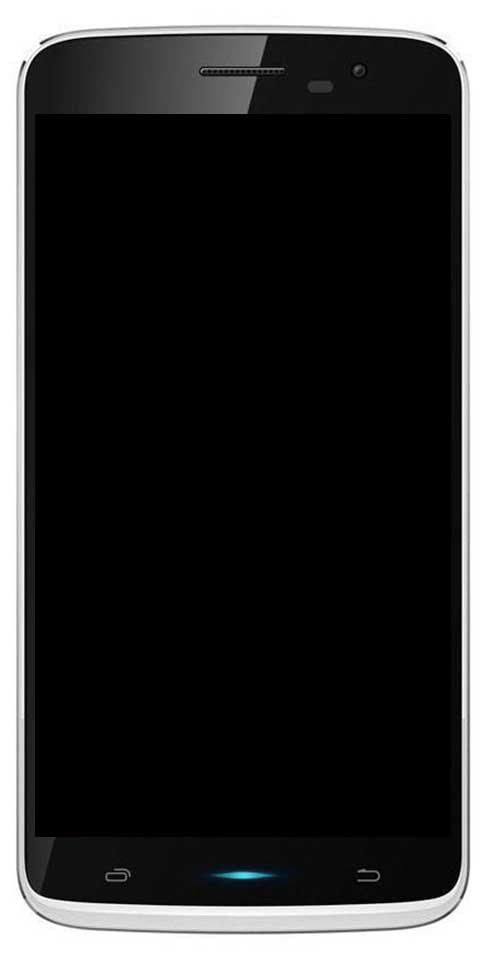Kasutusjuhend WiFi parooli leidmiseks
Leidke WiFi-parool: Hiljuti seadistasin oma iPad mini-d, kuid kahjuks ei suutnud ma oma koduse WiFi-võrgu parooli meelde jätta. Kuid kui olen veetnud mõned tunnid, et leida see jaotisest Minu võrgueelistused MacBook Pro , Järsku mõistsin, et otsisin valest kohast.
Mitme OS X versiooni järgi on paroolid salvestatud rakendusse nimega Võtmehoidja Juurdepääs . Nii et kui otsite parooli, mida lihtsalt ei mäleta, siis on teil õnne. Lugege meie juhendit edasi kuidas leida Macis WiFi-parooli ...
Kuidas näidata WiFi-parooli macOS-is
Samm 1:
Esiteks sisestage Spotlight'i otsingusse võtmehoidja juurdepääs (  ) paremas ülaosas menüüribal.
) paremas ülaosas menüüribal.
2. samm:
Pidage meeles külgribal vahekaarti Paroolid. Samuti otsige võrku, mille parooli soovite, ja topeltpuudutage seda.
3. samm:
Puudutage Näita salasõna . Seejärel kinnitage oma administraatori kasutajanimi ja parool.
4. samm:
Kuid ilmub viip sisestada uuesti administraatori nimi ja parool.
5. samm:
WiFi parool kuvatakse kõrval olevas tekstiväljas Näita salasõna .
Juurdepääs võtmehoidjale salvestab ka teie rakenduste, Interneti ja veebivormide paroolid. Nii et kui teil on õnne või kui mõni neist ka ununeb, aitab teid võtmehoidja juurdepääs. Samuti, kui paroolihaldus on midagi, milles te pole suur, siis uurige 1Passwordi Mac App Store'is. Kuid see on oluline rakendus paroolide registreerimiseks kõikjal, kus te neid kasutate, eriti hiljutiste sündmuste valguses, näiteks viga Heartbleed (tõsine haavatavus).
Järeldus:
Kui teate mõnda muud MacOS-i parooli nõuannet ja nippi, andke meile sellest teada allpool olevast kommentaaride jaotisest. Edasiste küsimuste ja küsimuste korral andke meile sellest teada allpool olevas kommentaaride jaotises. Võite ka kommentaari loobuda, kui soovite midagi muud jagada!
Loe ka: